対象:Word2007
「ワード2007 変更履歴 色変更」
といった検索が行われていることがあります。
2003までのWordなら、メニュー[ツール]−[オプション]をクリックして表示される[オプション]ダイアログ−[変更の履歴]タブで、変更履歴の色を変更できます。
同様のことを、Word 2007で行う方法を探している方の検索です。
[スポンサードリンク]
2003までのWordでは[オプション]ダイアログで変更していたので、Word 2007では[Officeボタン]−[Wordのオプション]ボタンをクリックして表示される[Wordのオプション]ダイアログにあると考え探してしまう方もいらっしゃるでしょうが、Word 2007ではわかってしまえばもっとわかりやすい場所から、変更履歴の色を変更できます。
▼操作手順:変更履歴の色を変更する
[校閲]タブ
−[変更履歴]グループ
−[変更履歴の記録][▼]
−[変更履歴オプション]をクリック
↓
[変更履歴オプション]ダイアログで
色を指定後[OK]ボタンをクリック
[校閲]タブ
−[変更履歴]グループ
−[変更履歴の記録][▼]
−[変更履歴オプション]をクリック
↓
[変更履歴オプション]ダイアログで
色を指定後[OK]ボタンをクリック
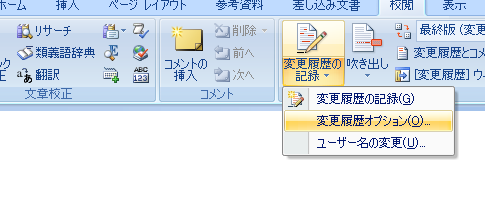
上図の[校閲]タブ−[変更履歴]グループ−[変更履歴の記録][▼]−[変更履歴オプション]をクリックすると、下図のような[変更履歴オプション]ダイアログが表示されます。
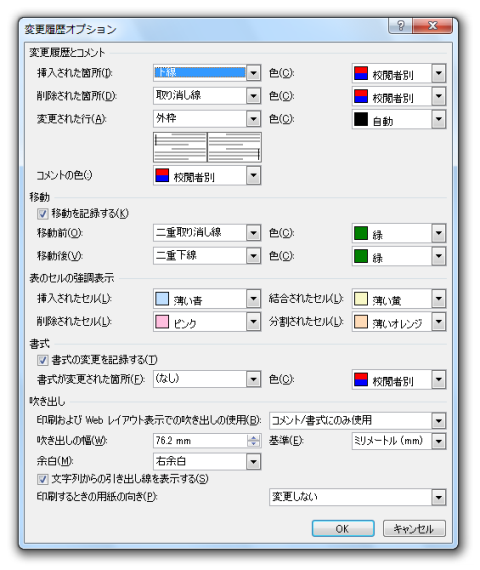
Word 2007で変更履歴の色を変更したいとい方は、是非ご確認ください。
[スポンサードリンク]
- Newer:翌月○日の日付を自動的に表示する−DATE関数・YEAR関数・MONTH関数
- Older:コメントの内容を取得する
Home » Office 2007(オフィス2007)の使い方 » Word 2007(ワード2007) » 変更履歴の色を変更する−校閲タブ-変更履歴オプション
 『インストラクターのネタ帳』では、2003年10月からMicrosoft Officeの使い方などを紹介し続けています。
『インストラクターのネタ帳』では、2003年10月からMicrosoft Officeの使い方などを紹介し続けています。










